Prosedyrer for hvordan du klipper ut deler av en video på iPhone
Du har kanskje spilt inn en vakker video med iPhone eller iPad på fritiden og ønsker å dele den med vennene dine eller legge den ut på sosiale medier. Men det ville hjelpe om du redigerte delene av en video du ikke vil sende inn først. I denne situasjonen kan du raskt redigere filmer med verktøyene dine ved å forkorte eller redigere dem. Så hvordan forkorte en video på en iPhone? Du vil se de beste tilnærmingene i dette innlegget. Hvis du vil lære alle trinnene, les all informasjonen nedenfor.
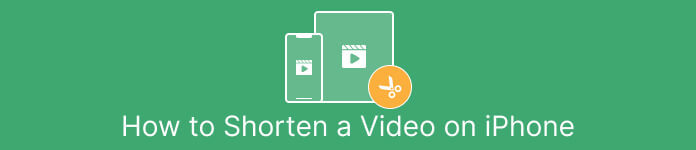
Del 1. Effektive prosedyrer for å kutte video på iPhone
Bruke Bilder-appen
Hvis du er en iPhone-bruker og ønsker å forkorte lengden på videoen din, kan Photos-appen hjelpe deg. Bilder-appen er ikke bare bra for å vise bilder og videoer. Ved hjelp av denne forhåndsbygde applikasjonen kan du også klippe eller trimme videoen din. Siden det er en enkel applikasjon på iPhone, kan du forkorte videoen til bare noen få trykk. På denne måten kan alle brukere, spesielt nybegynnere, bruke applikasjonen. I tillegg, siden det er et forhåndsbygd program, er det ikke nødvendig med installasjon. Men selv om det er et praktisk program for å kutte videoer, har Photos-appen noen begrensninger. Applikasjonen er uegnet hvis du vil ha avanserte redigeringsverktøy for å forbedre en video i tillegg til å forkorte videolengden. Bilder-appen kan bare tilby grunnleggende redigeringsfunksjoner som å kutte, legge til filtre og mer. Hvis du vil vite hvordan du trimmer en video på en iPhone, følg trinnene nedenfor.
Trinn 1. Åpne iPhone og start Bilder App.
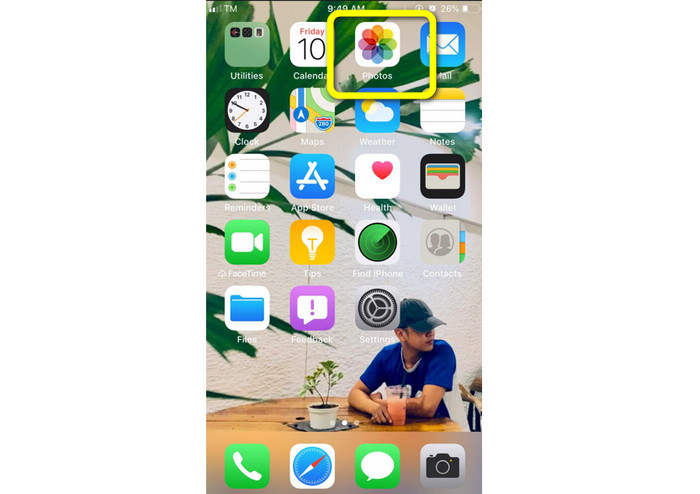
Steg 2. Klikk deretter på videoen du vil forkorte. Etter det, trykk på Redigere knappen i høyre hjørne av skjermen.
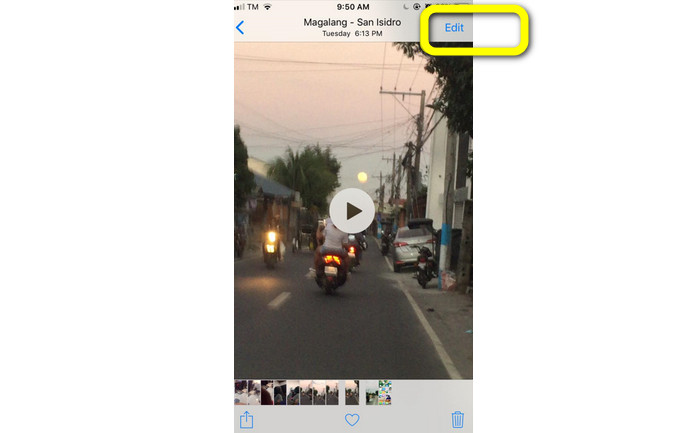
Trinn 3. Da kan du allerede forkorte videoen ved å dra kanten av videoen. Du kan dra venstre og høyre kant av videoen. Etter å ha klippet videoen, klikk på Ferdig knappen for å lagre den på telefonen.
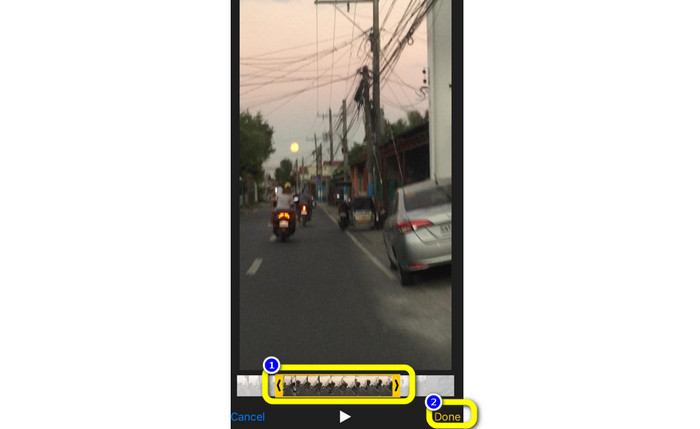
Bruker iMovie
Vil du redigere noen av filmene du har spilt inn med iPhone, eventuelt for å kutte ut de unødvendige delene, gjøre dem kortere eller gjøre dem mer visuelt tiltalende? Dette er en grei og enkel prosess når du bruker iMovie program, som er tilgjengelig for iOS-enheter. Standard Photos-appens innebygde videoredigerer er tilstrekkelig for de fleste brukere. Likevel kan du ikke bruke den til å få tilgang til mer sofistikerte funksjoner som muligheten til å overvåke tidslinjen din, bruke overganger, slå sammen flere filmer osv. Et spesialisert videoredigeringsprogram som iMovie er nyttig i denne situasjonen. Apples iMovie er overlegen de andre videoredigeringsverktøyene på App Store. Og du kan synkronisere lyd og video ved hjelp av iMovie. Imidlertid har iMovie noen ulemper. iMovie er bare tilgjengelig på iPhone-enheter. Det betyr at hvis du er en Android-bruker, prøv å bruke et annet program for å trimme en video.
Trinn 1. Last ned og installer iMovie applikasjonen på din iPhone-enhet. Start deretter applikasjonen. Etter det, når grensesnittet allerede er på skjermen, klikker du på Opprett prosjekt > film alternativet og legg til videoen.
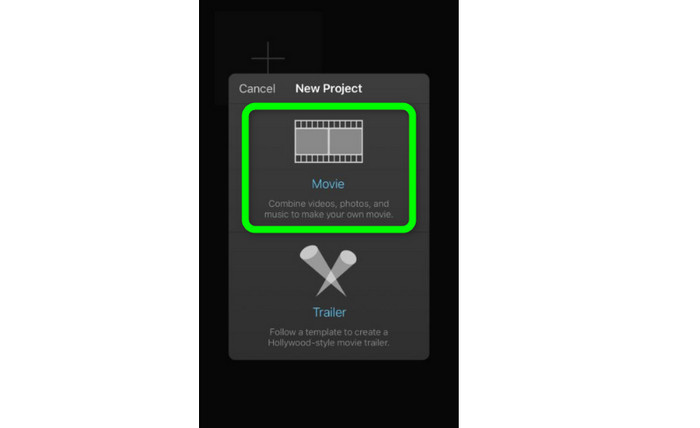
Steg 2. iMovie-tidslinjen vil nå inkludere videoen du velger. Som standard vil pekeren være på slutten av klippet, men du kan dra den gradvis til høyre og stoppe den der hvis du ønsker å kutte videoen.
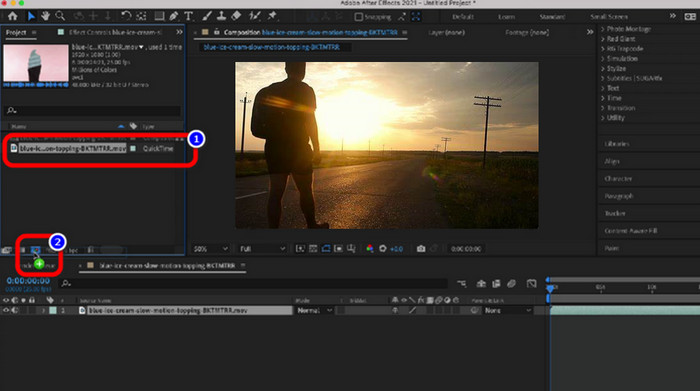
Trinn 3. Du kan nå bruke flere av funksjonene som iMovie tilbyr. Som vist nedenfor Saks ikonet angir valget av kutteverktøyet. Velg Dele verktøy fra menyen for å trimme videoklippet nøyaktig der du markerte det.
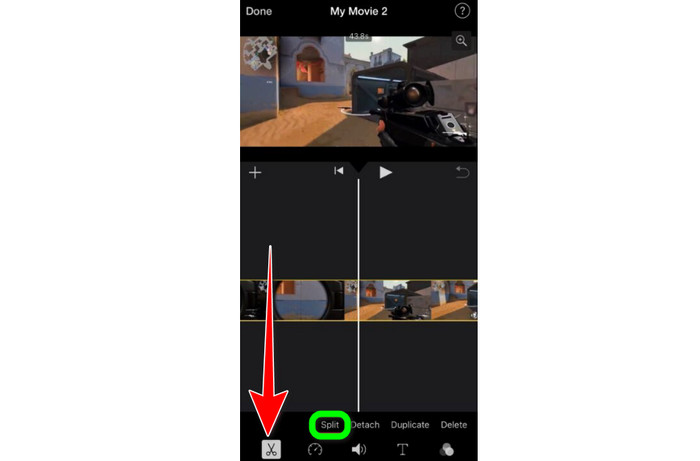
Trinn 4. Klikk deretter på Slett alternativet for å fjerne den unødvendige delen av videoen. Deretter, når du er ferdig med å trimme videoen, klikker du på Ferdig knapp.
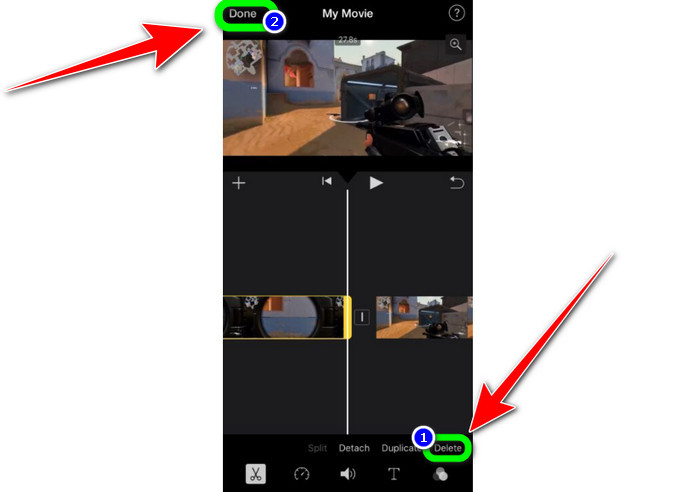
Del 2. Hvordan trimme videoer på iPad
Hvis du vil klippe eller trimme video ved å bruke en iPad trenger du ikke lenger lete etter en nedlastbar applikasjon. Som i iPhone kan du trimme eller klippe videoen din ved å bruke Photos-applikasjonen. Bilder-appen kan fortsatt ha noen begrensninger når du bruker en iPad-enhet. Hvis målet ditt er å kutte video, er det bra. Men du kan ikke bruke applikasjonen hvis du vil bruke avanserte redigeringsverktøy. Følg trinnene nedenfor for å klippe eller trimme videoen ved hjelp av iPad.
Trinn 1. Kjør Bilder app på iPad, klikk på videoklippet du vil redigere, og klikk på Rediger-alternativet.
Steg 2. Dra kanten av frame viewer for å forkorte lengden på videoen for å begynne å trimme.
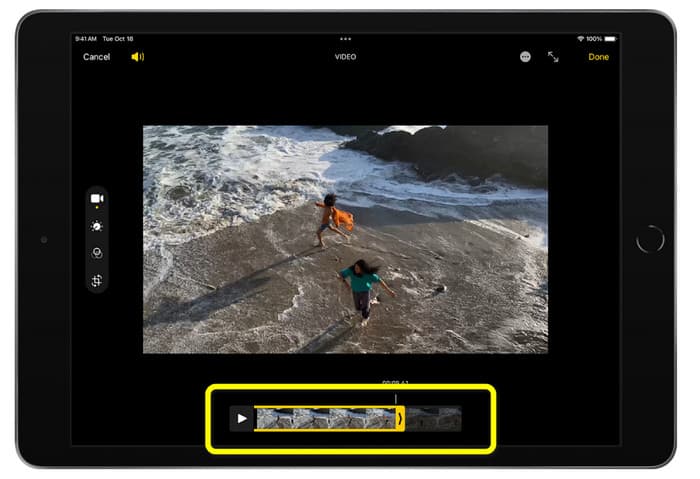
Trinn 3. Når du er ferdig med å trimme videoen, klikker du på Ferdig knapp.
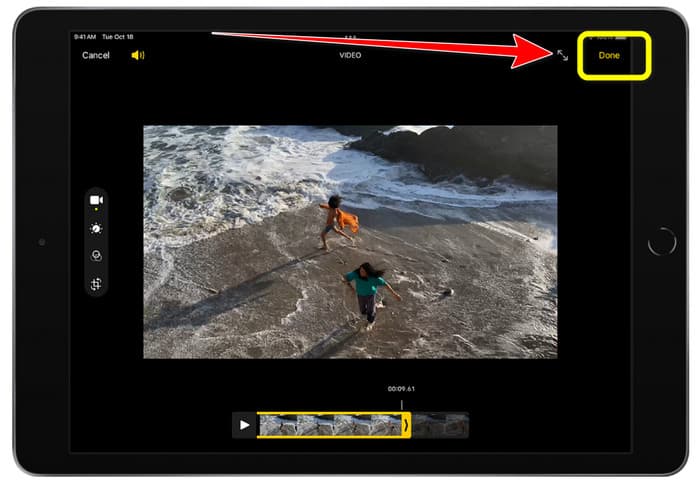
Del 3. Hvordan klippe iPhone-videoer på PC
Leter du etter den beste måten å klippe iPhone-videoer på en PC? Hvis det er tilfelle, bruk Video Converter Ultimate. Du kan enkelt kutte iPhone-videoen ved hjelp av frakoblet programvare. Det gir også et brukervennlig grensesnitt med enkle prosedyrer. Så det vil være ideelt for alle brukere, spesielt nybegynnere. Du kan også justere forskjellige ting ved å gå til Output-innstillingene. Videoens oppløsning, klarhet og bildefrekvens kan alle endres. Du kan også endre lydens bithastighet, samplingsfrekvens og andre aspekter. Du kan også lagre den endelige utgangen i forskjellige formater. Den inneholder MP4, MOV, AVI, MKV og så videre. Det er til fordel for brukere ettersom Video Converter Ultimate er tilgjengelig og kan brukes på Windows- og Mac-datamaskiner. Dessuten vil applikasjonen ikke legge til vannmerker til den redigerte videoen. Så du kan fortsatt se videoen uten å bli irritert.
Gratis nedlastingFor Windows 7 eller nyereSikker nedlasting
Gratis nedlastingFor MacOS 10.7 eller nyereSikker nedlasting
Trinn 1. nedlasting Video Converter Ultimate på din PC. Klikk på nedlasting knappen nedenfor for å få tilgang til programmet enkelt.
Steg 2. Etter nedlasting, start den for å se hovedgrensesnittet. Sørg for at iPhone-videoen allerede er overført til datamaskinen. Etter det klikker du på Verktøykasse > Videotrimmerverktøy når grensesnittet allerede vises.
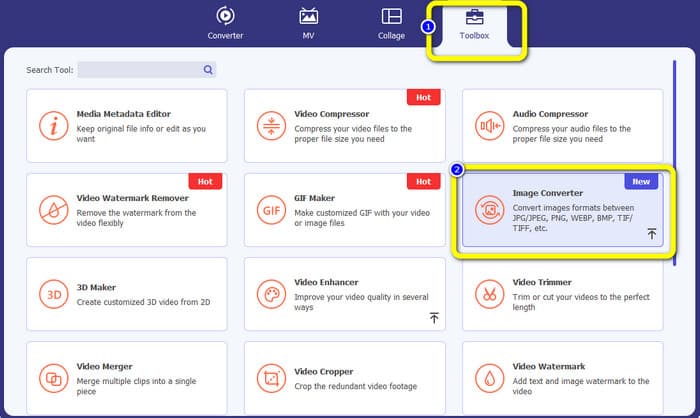
Trinn 3. Når det nye grensesnittet vises på skjermen, klikker du på + tegn for å legge til iPhone-videoen.
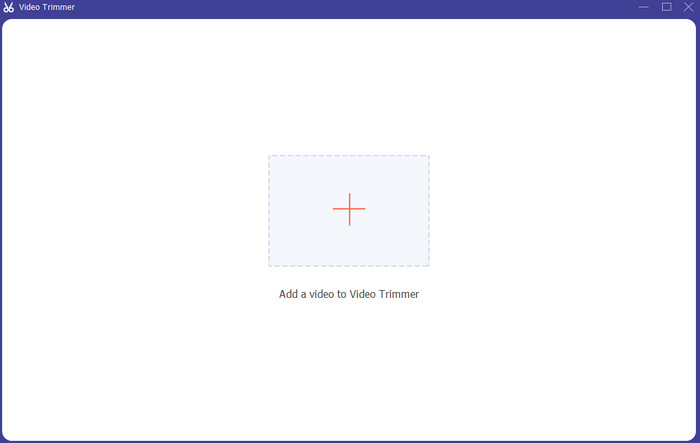
Trinn 4. Da kan du allerede justere kanten på videoen for å trimme. Du kan også bruke Sett start og sett slutt mulighet for å trimme videoen manuelt.
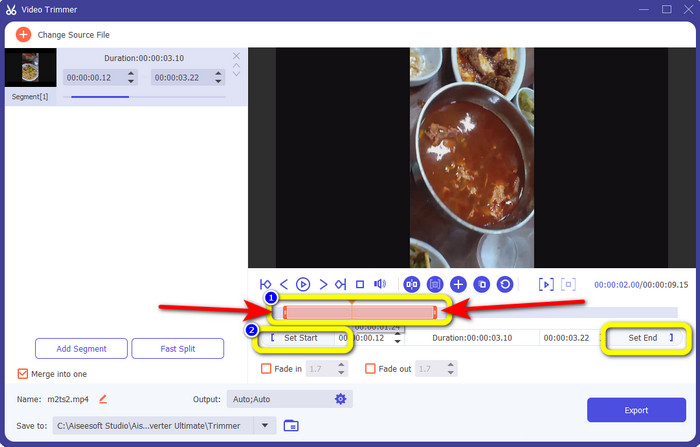
Trinn 5. Til slutt klikker du på Eksport for å lagre videoen etter trimming.
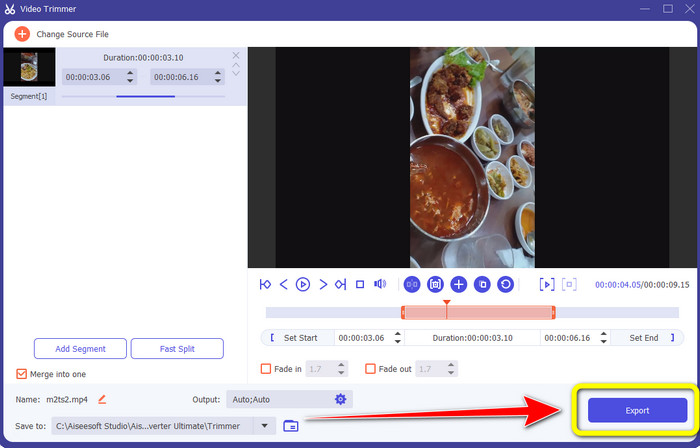
Del 4. Vanlige spørsmål om hvordan du forkorter en video på iPhone
Hvordan trimme midten av videoen på en iPhone?
Hvis du vil trimme den midtre delen av videoen din ved hjelp av iPhone, kan du fortsatt bruke metodene ovenfor. Bilder-appen og iMovie kan også trimme den midtre delen av en video.
Hvordan trimme video på Android-telefon?
Du kan gå til Galleri-applikasjonen. Åpne deretter videoen og klikk på Rediger-alternativet. Etter det kan du allerede trimme videoen ved å dra kantene på videoen.
Hvordan overføre video til iPhone fra datamaskinen?
Du kan bruke mange verktøy for å overføre en video fra en datamaskin til en iPhone. Du kan bruke iPhone Transfer Pro, Dropbox, AirDrop og mer.
Konklusjon
Trimming av en video er effektivt når du vil dele eller laste opp et videoklipp. I så fall snakker denne informative artikkelen om hvordan forkorte en video på en iPhone. I tillegg, hvis du vil forkorte lengden på iPhone-videoen ved hjelp av en datamaskin, kan du bruke Video Converter Ultimate. Ved hjelp av dette offline-programmet kan du klippe iPhone-video enkelt og umiddelbart ved hjelp av en PC.



 Video Converter Ultimate
Video Converter Ultimate Skjermopptaker
Skjermopptaker



